Toptailieu biên soạn và sưu tầm lời giải bài tập Tin học lớp 7 Bài 3: Quản lí dữ liệu trong máy tính sách Kết nối tri thức hay, ngắn gọn sẽ giúp học sinh dễ dàng trả lời câu hỏi Tin học 7 Bài 3 từ đó học tốt môn Tin 7.
Tin học 7 Kết nối tri thức Bài 3: Quản lí dữ liệu trong máy tính
1. Tên tệp và thư mục trong máy tính
Phương pháp giải:
Để dễ dàng tìm kiếm và truy cập, ta cần tổ chức lưu trữ, sắp xếp dữ liệu theo cấu trúc cây thư mục hợp lí, khoa học; đặt tên tệp, tên thư mục ngắn gọn, phù hợp với nội dung tệp, thư mục.
Lời giải:
Sơ đồ cây thư mục
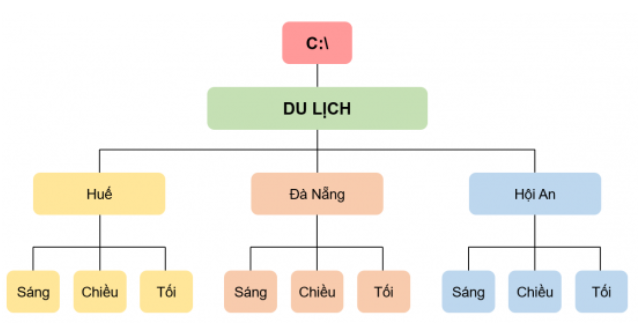
Câu hỏi 1 trang 14 Tin học 7: Để việc tìm kiếm dữ liệu trong máy tính được dễ dàng và nhanh chóng, khi đặt tên thư mục và tệp em nên:
A. Đặt tên theo ý thích như tên người thân hay tên thú cưng.
B. Đặt tên sao cho dễ nhớ và để biết trong đó có chứa gì.
C. Đặt tên giống như trong ví dụ của sách giáo khoa.
D. Đặt tên tùy ý, không cần theo quy tắc gì.
Phương pháp giải:
Tên tệp cần đặt sao cho dễ nhớ, cho ta biết được bên trong đó chứa gì. Điều đó sẽ giúp cho công việc thuận lợi hơn.
Lời giải:
Để việc tìm kiếm dữ liệu trong máy tính được dễ dàng và nhanh chóng, khi đặt tên thư mục và tệp em nên:
Chọn B. Đặt tên sao cho dễ nhớ và để biết trong đó có chứa gì.
Câu hỏi 2 trang 14 Tin học 7:Tệp có phần mở rộng .exe thuộc loại tệp gì?
A. Không có loại tệp này.
B. Tệp chương trình máy tính.
C. Tệp dữ liệu của phần mềm Microsoft Word.
D. Tệp dữ liệu video.
Phương pháp giải:
Tệp chương trình máy tính trong hệ điều hành Windows thường có phần mở rộng là: .exe, .com, .bat, .msi.
Lời giải:
Tệp có phần mở rộng .exe thuộc loại tệp:
Chọn B. Tệp chương trình máy tính.
2. Các biện pháp bảo vệ dữ liệu
a) Em sẽ chọn cách bảo vệ dữ liệu nào?
b) Tại sao em chọn cách đó?
Phương pháp giải:
- Dựa vào kiến thức một số biện pháp mục 2: Các biện pháp bảo vệ dữ liệu
- Liên hệ thực tế bản thân
Lời giải:
Em muốn bảo vệ dữ liệu trong máy tính của mình thì:
a) Em sẽ sử dụng phần mềm diệt virus.
b) Em chọn cách đó vì hiện nay có rất nhiều phần mềm độc hại có thể gây hại đến máy tính của mình, thậm chí làm mất hết các dữ liệu của mình. Nếu có phần mềm diệt virus sẽ phát hiện và ngăn chặn kịp thời các phần mềm độc hại đó và bảo vệ máy tính cũng như dữ liệu trong máy tính của chúng ta.
Câu hỏi 1 trang 16 Tin học 7: Mật khẩu nào sau đây là mật khẩu mạnh nhất?
A. 12345678.
B. AnMinhKhoa.
C. matkhau.
D. 2n#M1nhKh0a.
Phương pháp giải:
Mật khẩu mạnh thường là dãy: dài ít nhất tám kí tự, bao gồm cả chữ số, chữ in hoa, chữ thường và các kí hiệu đặc biệt
Mật khẩu mạnh không phải là 1 từ thông thường.
Lời giải:
Mật khẩu mạnh nhất là:
Chọn D. 2n#M1nhKh0a.
Câu hỏi 2 trang 16 Tin học 7: Hãy chọn những phát biểu sai?
A. Lưu trữ bằng công nghệ đám mây tránh được rơi, mất, hỏng dữ liệu.
B. Lưu trữ bằng đĩa CD cần phải có đầu ghi đĩa nhưng dung lượng rất lớn.
C. Lưu trữ bằng đĩa cứng ngoài vừa nhỏ gọn vừa có dung lượng lớn.
D. Lưu trữ bằng thẻ nhớ, USB dễ bị rơi, mất dữ liệu nhưng thuận tiện.
Phương pháp giải:
Dựa vào bảng 3.1
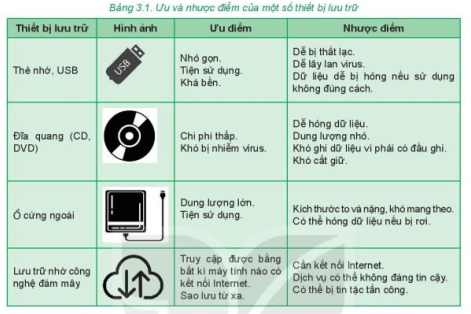
3. Thực hành: quản lí dữ liệu trong máy tính
Luyện tập
Luyện tập 1 trang 17 Tin học 7: Đâu là chương trình máy tính giúp em quản lí tệp và thư mục?
A. Internet Explorer.
B. Help.
C. Microsoft Word.
D. File Explorer.
Phương pháp giải:
File Explorer là ứng dụng quản lí tệpvà thư mục trong hệ điều hành Windows 10.
Lời giải:
Chương trình máy tính giúp em quản lí tệp và thư mục:
Chọn D. File Explorer.
Luyện tập 2 trang 17 Tin học 7: Đâu là phần mềm bảo vệ máy tính tránh được virus máy tính?
A. Windows Defender.
B. Mozilla Firefox.
C. Microsoft Windows.
D. Microsoft Word.
Phương pháp giải:
Một số hệ điều hành được trang bị sẵn phần mềm chống virus, chẳng hạn phần mềm Windows Defender của hệ điều hành Windows
Lời giải:
Đâu là phần mềm bảo vệ máy tính tránh được virus máy tính?
Chọn A. Windows Defender.
Vận dụng
Phương pháp giải:
Vận dụng kiến thức và liên hệ thực tế bản thân em
Lời giải:
Để sao lưu thư mục "DuLich", em lựa chọn sao lưu nhờ công nghệ đám mây vì lưu trữ nhờ công nghệ đám mây có thể sao lưu từ xa, truy cập bằng bất kì máy tính có kết nối Internet và dung lượng sao lưu khá lớn. Ngoài ra, em không sợ bị thất lạc hay hỏng dữ liệu nếu sao lưu bằng công nghệ đám mây. Em sẽ lựa chọn một vài dịch vụ sao lưu uy tín như Google Drive, OneDrive.
Phương pháp giải:
Liên hệ thực tế bản thân em
Lời giải:
Sau khi học xong bài này và có thêm kiến thức về sao lưu, bảo vệ dữ liệu, em sẽ không thay đổi cách bảo vệ dữ liệu mà em đã chọn trong Hoạt động 2 vì cách bảo vệ dữ liệu sử dụng phần mềm diệt virus em đang sử dụng cũng hoạt động rất hiệu quả, tiện ích và an toàn. Em sẽ sử dụng thêm thiết bị sao lưu và mật khẩu để bảo vệ máy tính an toàn và cẩn thận hơn nếu muốn.
Lý thuyết Bài 3: Quản lí dữ liệu trong máy tính
1. Tên tệp và thư mục trong máy tính
- Tên tệp và thư mục cần được đặt sao cho dễ nhớ, cho ta biết trong đó chứa những gì. Điều đó sẽ giúp cho công việc thuận lợi hơn.
- Chương trình máy tính được lưu trữ trên thiết bị nhớ giống như một tệp dữ liệu.Tệp chương trình máy tính trong hệ điều hành Windows thường có phần mở rộng là: .exe, .com, .bat, .msi.
2. Các biện pháp bảo vệ dữ liệu
- Lưu trữ thông tin trong máy tính và trên Internet có nhiều rủi ro. Cần thực hiện các biện pháp bảo vệ để dữ liệu không bị mất, bị hỏng hay bị người khác truy cập trái phép. Dưới đây là một số biện pháp chính để bảo vệ dữ liệu.
a) Sao lưu dữ liệu
- Sao lưu dữ liệu là tạo ra bản sao các tập và thư mục rồi lưu chúng lên một thiết bị lưu trữ. Thiết bị lưu trữ đó cho phép khôi phục lại dữ liệu nếu có điều gì đó xảy ra với bản gốc.
- Sao lưu cục bộ là bản sao được đặt trên cùng máy tính chứa bản gốc hoặc trên các thiết bị lưu trữ như ổ cứng ngoài, USB,...
- Sao lưu từ xa là bản sao được đặt bên ngoài máy tính chứa bản gốc. Bản sao có thế lưu ở một máy tính khác, hoặc đưa lên Internet nhờ công nghệ đám mây.
b) Tài khoản người sử dụng và mật khẩu
- Để bảo vệ dữ liệu, tránh bị người khác truy cập trái phép nên đặt mật khẩu cho tài khoản của mình trên máy tính.
- Tên tài khoản thường được đặt dựa trên họ tên của người sử dụng, còn mật khẩu cần đặt theo cách riêng để giữ bí mật.
- Mật khẩu mạnh thường là dãy:
Dài ít nhất tám kí tự
Bao gồm cả chữ số, chữ in hoa chữ thường và các kí hiệu đặc biệt như , #, @..
Không phải là một từ thông thường
- Mật khẩu yếu có thể là:
Tên mình hoặc tên người thân
Từ đặc biệt như “12345678”
Số điện thoại hoặc ngày sinh
c) Phần mềm chống virus
- Có những phần mềm độc hại có thể làm hỏng dữ liệu và các chương trình trong máy tính. Phần mềm độc hại có nhiều loại khác nhau như virus, sâu, phần mềm gián điệp.....
- Phần mềm chống virus được thiết kế để phát hiện và diệt virus; phát hiện và chặn các cuộc tấn công từ phần mềm độc hại. Một số hệ điều hành được trang bị sẵn phần mềm chống virus, chẳng hạn phần mềm Windows Defender của hệ điều hành Windows.
3. Thực hành: Quản lí dữ liệu trong máy tính
Nhiệm vụ
Em hãy tạo cây thư mục như Hình 3.3 và thực hiện:
– Đổi tên thư mục "HoangHon" thành "ChieuToi".
– Di chuyển các tệp và thư mục con của thư mục “BinhMinh" sang thư mục "BanNgay".
– Xoá thư mục “BinhMinh".
Hướng dẫn
a) Tạo thư mục
- Trên màn hình nền, nhảy nút phải chuột, chọn NewFolder.
- Một thư mục mới có tên New Folder được tạo ra. Em có thể đổi tên thư mục, chẳng hạn “DuLich”.
- Trong thư mục “Dulich" em tiếp tục tạo các thư mục mới theo cách trên,… cứ như vậy cho đến khi hoàn thành cây thư mục.
b) Đổi tên, di chuyển, sao chép, xóa thư mục và tệp
- Việc đổi tên một thư mục được thực hiện bằng cách nháy nút phải chuột vào thư mục đó và chọn Rename.
- Di chuyển một tệp hay một thư mục có thể được thực hiện bằng lệnh Cut và Paste.
- Nháy nút phải chuột vào thư mục "BinhMinh" và chọn Delete để xoá thư mục đó. Thực hiện tương tự để đổi tên, di chuyển, xoá tệp.
CÔNG TY TNHH ĐẦU TƯ VÀ DỊCH VỤ GIÁO DỤC VIETJACK
- Người đại diện: Nguyễn Thanh Tuyền
- Số giấy chứng nhận đăng ký kinh doanh: 0108307822, ngày cấp: 04/06/2018, nơi cấp: Sở Kế hoạch và Đầu tư thành phố Hà Nội.
2021 © All Rights Reserved.